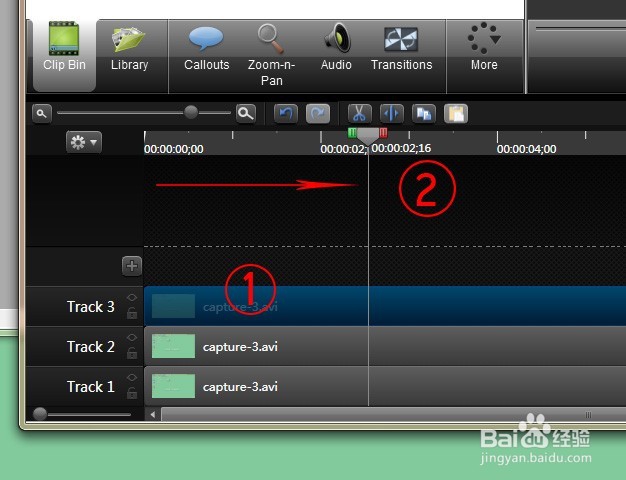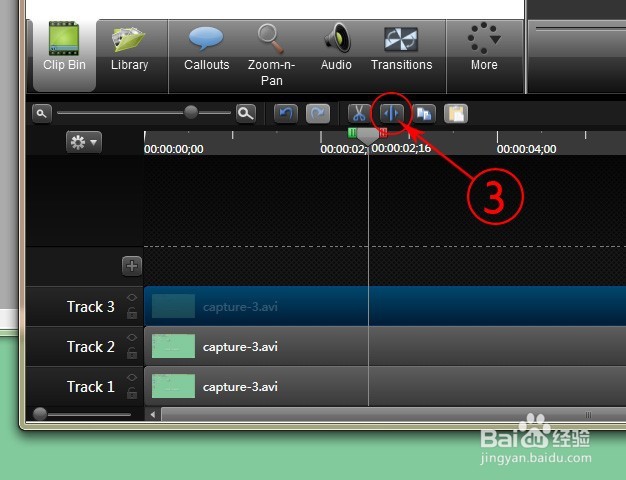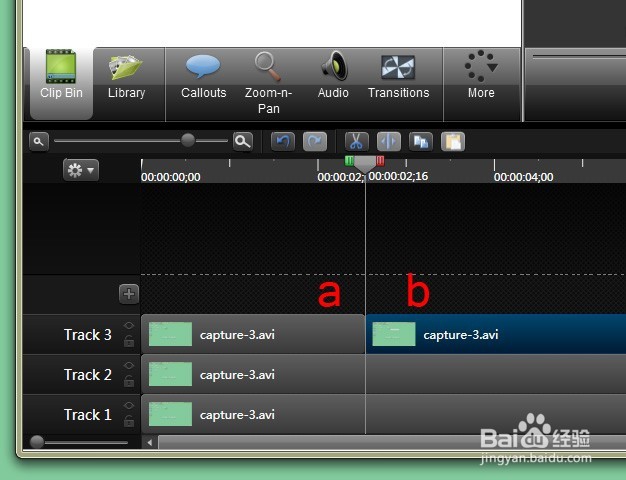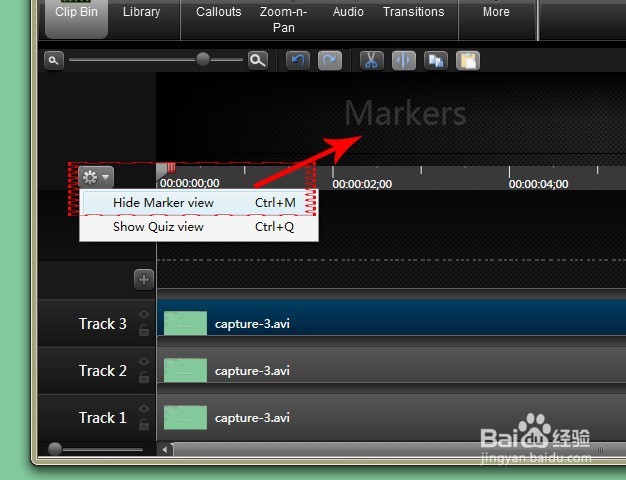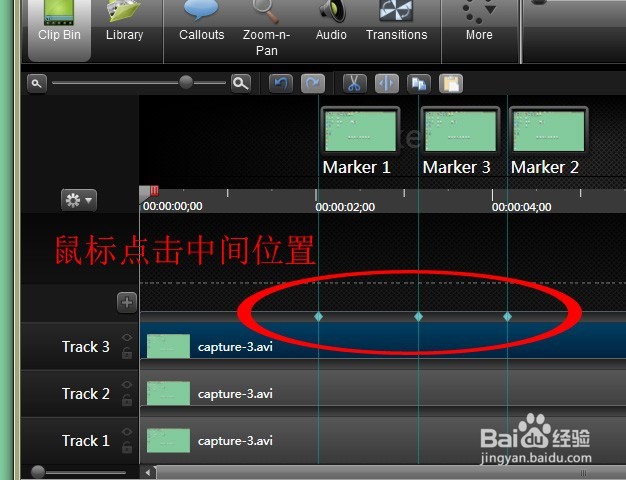Camtasia Studio 8 如何分割剪切视频
1、第一步,首先选中你需要剪切的视频轨道,选中部分问蓝色,同时,拉动控制杆,到需要剪切的位置,如图所示:
2、第二步,点击上面的剪切图标,如图所示,或者按快捷键: S,那么视频就被剪切为a,b两节了。
3、第三步,如果需要剪切多个分段,就不用这个方法了,就用标记切割了。首先打开标记面板,快捷键是ctrl+M,打开之后如图所示,多出了一个标记面板,同时视频上方多出来一条细小的通道。
4、第四步,用鼠标在视频上方多出来的通道上面点击,就增加了一条标记线,如图所示,
5、第五步,打开菜单,编辑菜单(Tools),找到下面的,标记(Markers),然后选择 从标记部位切割(Split at all markers),如图所示,视频就被切割成好多片段了。
声明:本网站引用、摘录或转载内容仅供网站访问者交流或参考,不代表本站立场,如存在版权或非法内容,请联系站长删除,联系邮箱:site.kefu@qq.com。
阅读量:33
阅读量:73
阅读量:39
阅读量:53
阅读量:34